
Crie, edite e exclua playlists no Apple Music do Windows
Você pode criar playlists adequadas a climas específicos ou para organizar músicas de um certo tema.
As playlists que você cria mostram o ícone de Playlist ![]() ao lado.
ao lado.
Você também pode criar uma Playlist Inteligente que é atualizada automaticamente conforme os critérios que você escolhe.
Nota: o Apple Music não está disponível em todos os países ou regiões. Consulte o artigo de Suporte da Apple Disponibilidade dos Serviços de Mídia da Apple.
Crie uma playlist vazia
No app Apple Music
 do computador com Windows, selecione o botão Adicionar
do computador com Windows, selecione o botão Adicionar  ao lado de Playlists na barra lateral e escolha Nova Playlist.
ao lado de Playlists na barra lateral e escolha Nova Playlist.Toque no título da playlist e execute uma destas ações (opcional):
Acima do título, selecione o botão Adicionar
 para adicionar uma capa para a playlist e escolha um arquivo de imagem ou um item da sua fototeca.
para adicionar uma capa para a playlist e escolha um arquivo de imagem ou um item da sua fototeca.Abaixo do título, digite uma descrição para a playlist.
Selecione “Mostrar no Meu Perfil e na Busca” para compartilhar a playlist no seu perfil do Apple Music. Consulte Escolha músicas para compartilhar com seus seguidores.
Selecione Criar.
Adicione itens a uma playlist
No app Apple Music
 do computador com Windows, selecione Início, Explorar ou qualquer opção na seção Biblioteca da barra lateral para ver as músicas que deseja adicionar à playlist.
do computador com Windows, selecione Início, Explorar ou qualquer opção na seção Biblioteca da barra lateral para ver as músicas que deseja adicionar à playlist.Para adicionar itens a uma playlist, faça um dos seguintes:
De qualquer lugar da biblioteca de música, arraste um item para uma playlist na barra lateral.
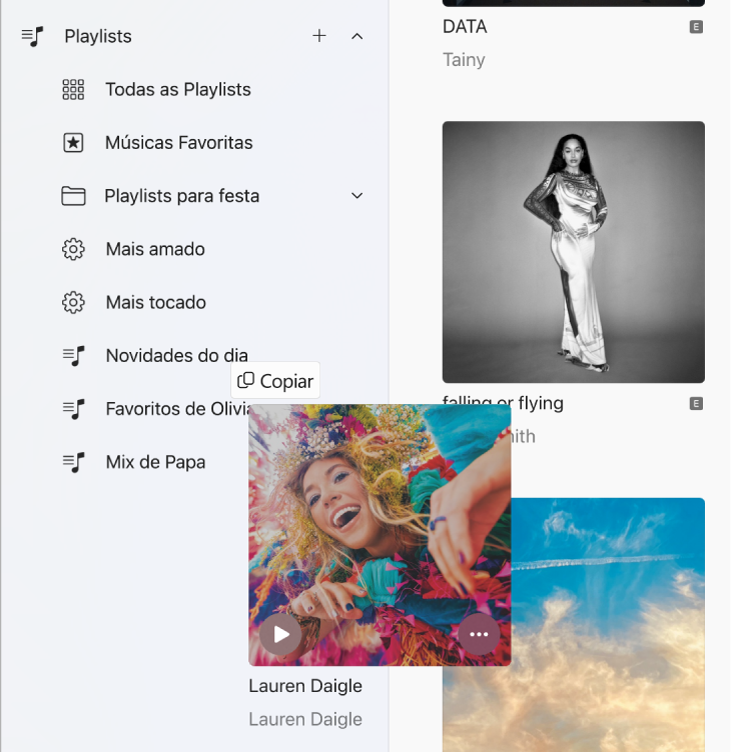
Selecione o botão Mais
 de uma música ou álbum, escolha “Adicionar à Playlist” e escolha uma playlist.
de uma música ou álbum, escolha “Adicionar à Playlist” e escolha uma playlist.Na playlist, role para baixo até Músicas Sugeridas e selecione o botão Adicionar
 .
.Se quiser ouvir uma prévia da música, selecione o botão Reproduzir
 na capa do álbum. Ou, se estiver à procura de mais sugestões, selecione Atualizar.
na capa do álbum. Ou, se estiver à procura de mais sugestões, selecione Atualizar.
Dica: para adicionar músicas a uma playlist sem adicioná‑las à biblioteca, selecione o botão “Ações da Barra Lateral” ![]() na parte superior da barra lateral, escolha Configurações, selecione Avançado e desative “Adicionar músicas à Biblioteca ao adicioná-las a playlists”.
na parte superior da barra lateral, escolha Configurações, selecione Avançado e desative “Adicionar músicas à Biblioteca ao adicioná-las a playlists”.
Crie uma playlist com músicas
No app Apple Music
 do computador com Windows, selecione Início, Explorar ou qualquer opção na seção Biblioteca da barra lateral para ver as músicas que deseja adicionar à playlist.
do computador com Windows, selecione Início, Explorar ou qualquer opção na seção Biblioteca da barra lateral para ver as músicas que deseja adicionar à playlist.Selecione uma ou mais músicas e faça um dos seguintes:
Arraste as músicas para a barra lateral.
Selecione o botão Mais
 de uma música ou álbum, escolha “Adicionar à Playlist” e escolha Nova Playlist.
de uma música ou álbum, escolha “Adicionar à Playlist” e escolha Nova Playlist.
A nova playlist aparece na barra lateral, na seção Playlists.
Edite uma playlist
No app Apple Music
 do computador com Windows, selecione uma playlist na barra lateral.
do computador com Windows, selecione uma playlist na barra lateral.Faça uma das ações a seguir:
Renomear a playlist: selecione o botão Editar
 e digite um novo nome.
e digite um novo nome.Alterar a capa: selecione o botão Editar
 e escolha uma capa de álbum pré‑definida ou selecione o botão Adicionar
e escolha uma capa de álbum pré‑definida ou selecione o botão Adicionar  para adicionar a sua.
para adicionar a sua.Mostrar (ou ocultar) a playlist no seu perfil do Apple Music: selecione o botão Editar
 e selecione (ou desmarque) “Mostrar no Meu Perfil e na Busca”.
e selecione (ou desmarque) “Mostrar no Meu Perfil e na Busca”.Adicionar uma música sugerida à playlist: abaixo de Músicas Sugeridas (talvez seja necessário rolar para baixo), selecione o botão Adicionar
 .
.Se quiser ouvir uma prévia da música, selecione o botão Reproduzir
 na capa do álbum. Ou, se estiver à procura de mais sugestões, selecione Atualizar.
na capa do álbum. Ou, se estiver à procura de mais sugestões, selecione Atualizar.Alterar a ordem das músicas: selecione o menu pop‑up Ordenar
 no canto superior direito, selecione Exibir Como e escolha uma ordem. Quando você opta por ordenar por Playlist, é possível arrastar as músicas para reordená-las.
no canto superior direito, selecione Exibir Como e escolha uma ordem. Quando você opta por ordenar por Playlist, é possível arrastar as músicas para reordená-las.Remover um item: selecione o botão Mais
 de uma música ou álbum e escolha “Remover da Playlist”. Ou selecione o item e pressione a tecla Retroceder.
de uma música ou álbum e escolha “Remover da Playlist”. Ou selecione o item e pressione a tecla Retroceder.Se a música excluída já estiver na biblioteca, sua remoção de uma playlist não a removerá da biblioteca ou dispositivo de armazenamento.
Exclua uma playlist
Se você exclui uma playlist, as músicas da playlist permanecem na biblioteca e no computador.
No app Apple Music
 do computador com Windows, selecione uma playlist na barra lateral e faça o seguinte:
do computador com Windows, selecione uma playlist na barra lateral e faça o seguinte:Pressione a tecla Retroceder.
Selecione o botão Mais
 da playlist (à direita) e escolha “Excluir da Biblioteca”.
da playlist (à direita) e escolha “Excluir da Biblioteca”.
Selecione Excluir para confirmar.
Além das playlists que você cria, há playlists criadas por contribuidores do Apple Music. Consulte adicione e baixe músicas.